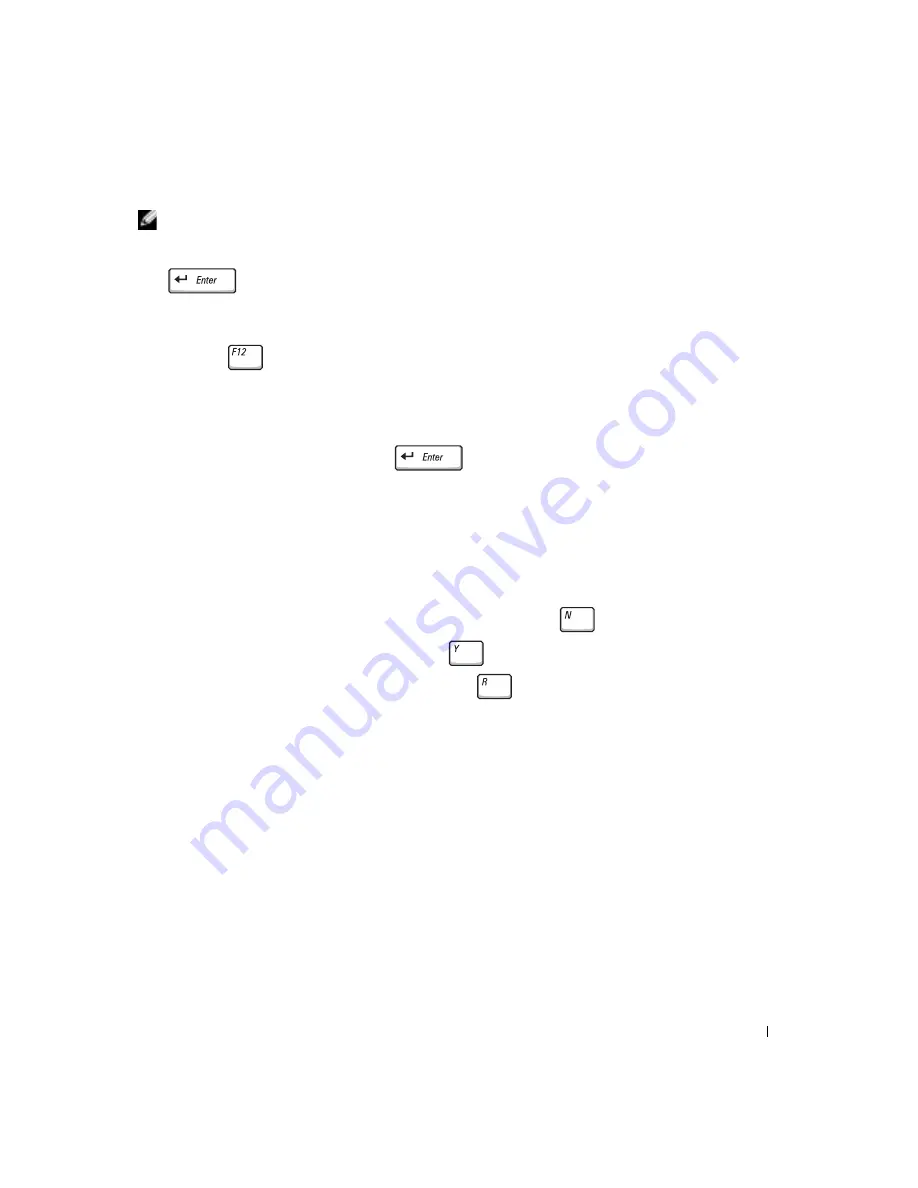
Р у к о вод с т во п о с и с те м е
219
ПРИМЕЧАНИЕ.
Если на дисплее нет изображения, то, чтобы запустить программу
Dell Diagnostics, вместо клавиши F12 можно одновременно нажать кнопки
отключения звука и питания. Не нужно выделять
Diagnostics
и нажимать клавишу
. Компьютер автоматически запустит программу Pre-boot System
Assessment.
4
Включите компьютер. Когда появится логотип DELL™, немедленно нажмите
клавишу
. Если вы не успели нажать эти клавиши и появился экран с
логотипом Microsoft
®
Windows
®
, дождитесь появления рабочего стола Windows.
Затем выключите компьютер и повторите попытку.
5
Когда появится список загрузочных устройств, выделите пункт
Diagnostics
(Диагностика) и нажмите клавишу
.
Компьютер запускает проверку Pre-boot System Assessment – серию встроенных
диагностических тестов, которые проверяют системную плату, клавиатуру,
жесткий диск и дисплей.
•
Во время проверки отвечайте на вопросы, отображаемые на экране.
•
Если обнаружен сбой какого-либо компонента, компьютер останавливается и
выдает звуковой сигнал. Чтобы остановить проверку Assessment и
перезагрузить операционную систему, нажмите клавишу
. Чтобы перейти
к следующему тесту, нажмите клавишу
. Чтобы повторно протестировать
неисправный компонент, нажмите клавишу
.
•
Если во время проверки Pre-boot System Assessment обнаружен сбой, запишите
код ошибки и обратитесь в корпорацию Dell, прежде чем продолжать работу
программы Dell Diagnostics. Контактные телефоны см. в разделе "Получение
справки"
Руководства пользователя
.
•
Если получено сообщение о том, что раздел Diagnostics Utility не найден,
выполните инструкции на экране, чтобы запустить программу Dell Diagnostics
с компакт-диска
Drivers and Utilities
.
Если проверка Pre-boot System Assessment выполнена успешно, вы получите
сообщение:
Booting Dell Diagnostic Utility Partition. Press any key
to continue (Çàãðóçêà ðàçäåëà Dell Diagnostic Utility. Íàæìèòå
ëþáóþ êëàâèøó äëÿ ïðîäîëæåíèÿ)
.
6
Нажмите любую клавишу, чтобы запустить программу Dell Diagnostics из раздела
Diagnostics Utility жесткого диска.
Содержание Precision M60 Series
Страница 2: ......
Страница 6: ...4 Contents Installing a Reserve Battery 23 Running the Dell Diagnostics 23 Regulatory Notices 26 ...
Страница 32: ...30 Obsah Instalace záložní baterie 49 Diagnostika počítačů Dell 49 Právní předpisy 52 ...
Страница 86: ...84 Sisällysluettelo Vara akun asentaminen 104 Dell diagnostiikkaohjelman suorittaminen 105 Säädöksistä 108 ...
Страница 142: ...140 Innhold Installere et reservebatteri 159 Kjøre Dell Diagnostics 160 Spesielle bestemmelser 162 ...
Страница 166: ...164 Systeminformasjonsveiledning w w w d e l l c o m s u p p o r t e u r o d e l l c o m ...
Страница 200: ...198 Содержание Установка резервной батареи 218 Запуск программы Dell Diagnostics 218 Законодательство и стандарты 221 ...
Страница 224: ...222 Руководство по системе w w w d e l l c o m s u p p o r t e u r o d e l l c o m ...
Страница 228: ...226 Obsah Inštalácia záložnej batérie 245 Spustenie programu Dell Diagnostics 245 Regulačné upozornenia 248 ...
Страница 254: ...252 Kazalo Namestitev pomožne baterije 271 Uporaba diagnostičnih orodij Dell Diagnostics 271 Upravna obvestila 274 ...
Страница 280: ...278 Innehåll Sätta in ett extrabatteri 297 Köra Dell Diagnostics 297 Föreskrifter 300 ...
Страница 325: ...304 Â Î Ô Ú È È È Ì ...
Страница 328: ... Â Ú Á Dell Precision M60 Series Mobile Î ÚÓ Ú ÈÓ ÍÈ Ó w w w d e l l c o m s u p p o r t e u r o d e l l c o m ...
Страница 329: ......
















































